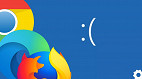O Windows 10 exibe de tempos em tempos uma tela de configurações logo após sua inicialização, mesmo que o usuário já tenha realizado todas as alterações desejadas no sistema operacional. Como se não bastasse, você é obrigado a ver esse "pop-up" de configurações em tela cheia, ou seja, logo após inserir a senha (código PIN), ao invés de aparecer a área de trabalho, aparece uma janela ocupando toda a tela pedindo para que sejam feitas alterações para uma "experiência melhor" no Windows.
Após a atualização de abril (KB5012599) do Windows 10, também conhecida como "Patch Tuesday" de abril de 2022, usuários relataram que a tela de configurações do Windows começou a reaparecer pedindo para que "termine a configuração de seu dispositivo" ou "torne o Windows ainda melhor". Na tela ainda há um pedido para que o usuário conecte sua conta Microsoft a outros serviços como, por exemplo, o Microsoft (Office) 365 e o OneDrive.
Além da conexão com as contas do Office 365 e do OneDrive, a Microsoft também recomenda na janela de configurações que o usuário use o aplicativo "Vincular ao Celular" (Phone Link) e o Windows Hello. Se você não gosta que esse aviso fique aparecendo toda vez em seu computador (PC), confira abaixo como desativar a tela de configurações que aparece após a inicialização do Windows 10.
Windows 10: como desativar a tela de configurações que aparece após a inicialização
Para desativar a tela de configurações que aparece após a inicialização do Windows 10, siga o passo a passo abaixo.
Passo 01: Clique na bandeira do Windows embaixo no canto esquerdo da tela.
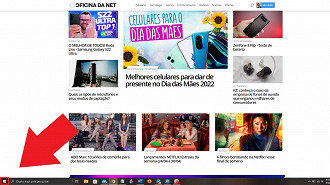
Passo 02: Selecione o botão "Configurações" do menu Iniciar do Windows.
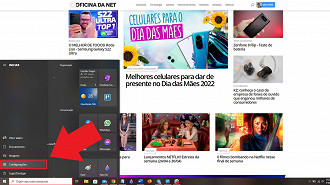
Passo 03: Clique na opção "Sistema" localizada mais ao lado esquerdo da lista de ícones do aplicativo "Configurações".
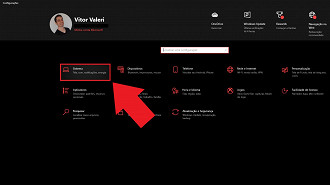
Passo 04: Na coluna localizada ao lado esquerdo da tela, selecione "Notificações e ações".
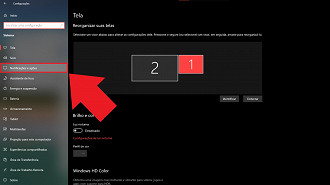
Passo 05: Clique no quadrado ao lado esquerdo da opção "Mostrar a experiência de boas-vindas do Windows após atualizações e ocasionalmente ao fazer logon para realçar novidades e sugestões" e desmarque esta opção.
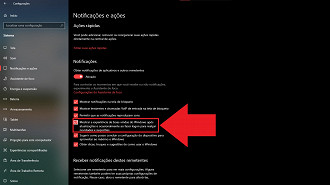
Pronto, agora você não irá mais ser obrigado a ver a tela de "boas-vindas" para realizar as "configurações básicas" do Windows 10. É importante notar que o mesmo procedimento pode ser feito no Windows 11 de maneira semelhante ao que foi feito aqui.
O que achou deste tutorial de configurações do Windows? Gostou? Comente abaixo e compartilhe conosco a sua opinião!
Há alguma forma de retirar o aviso de configurações do Windows 10 que aparece após o login?
Sim, há uma opção no Windows 10 que desativa a exibição da tela de configurações do sistema operacional que aparece logo após o login.